На Android появляется ошибка RH-01 . Из-за этого программа не загружается.
Мы рассмотрим несколько наиболее эффективных и проверенных способов решения данной проблемы.
Cодержание:
При нажатии на
В большинстве случаев помогает банальная перезагрузка устройства. Если это не так, можно попробовать выключить и включить (не перезагружать его).
Это означает, что при нажатии на кнопку, которая позволяет увидеть варианты дальнейших действий (перезагрузка, выключение) нужно выбрать вариант, связанный с выключением, а не перезагрузкой.
Обычно это клавиша , которую нужно зажать до появления такого окна, как, к примеру, показано на рисунке 2.

Рис. 2. Окно выключения и перезагрузки устройства
Если простое решение не помогло, можно попробовать что-то сложнее.
Способ №2. Установка правильной даты и времени
Нередко рассматриваемая проблема связана с тем, что из-за неправильной даты и времени лицензия не может вступить в силу. Если это так, вам поможет следующий список действий:
- Зайдите в настройки своего устройства и выберете там пункт «Дата и время» (название может отличаться в зависимости от версии операционной системы).
- В открывшемся окне проверьте правильность всех данных. В частности, дата должна соответствовать действительной, как и время.
- Чтобы проверить последнее, можно зайти, к примеру, на сайт и сверить данные. Также следует проверить, соответствует ли часовой пояс вашему местоположению.

Рис. 3. Изменение параметров даты и времени
- Если вы вносили какие-то изменения, сохраните их.
Совет: Если в ходе выполнения этой инструкции выяснилось, что у вас стоит автоматическая установка даты и времени, которая работает неправильно, отключите ее.
Способ №3. Очистка кэша
Если речь идет о всевозможных , в большинстве случаев помогает простая очистка кэша.
Дело в том, что различные остаточные файлы и мусор могут вступать в конфликт с действующими файлами.
Поэтому было бы логично избавить устройство от них, а делается это следующим образом:
- Зайдите в настройки и найдите там пункт «Приложения» . В Android 0 и выше нужно будет дополнительно зайти в «Диспетчер приложений» . Перейдите на вкладку «Все» вверху.
- Найдите в списке «Google Play Маркет» . В окне нажмите сначала на пункт «Принудительная остановка» , затем на «Очистить кэш» и затем на «Стереть данные» .

Рис. 4. Очистка кэша в GP
- Теперь вернитесь к списку всех приложений, найдите там точно те же действия для «Google Service Framework» и «Download Manager» . Возможно, последнее будет называться «Диспетчер загрузок» .
Если и это не помогло, возможно, дело в неправильной работе сервисов авторизации.
Способ №4. Выход из аккаунта Гугл и повторная авторизация
В рамках этого способа предполагаются такие действия:
- Снова зайдите в настройки и выберете там пункт, связанный с аккаунтами, в которых авторизован или . Он может называться «Аккаунты» , «Учетные записи» или вроде того.
- Найдите там пункт «Google» и нажмите на него.
- На странице аккаунта в Гугл найдите кнопку «Удалить» . Появится окно, где нужно будет подтвердить действие, то есть нажать «Да» или «Удалить аккаунт» еще раз.
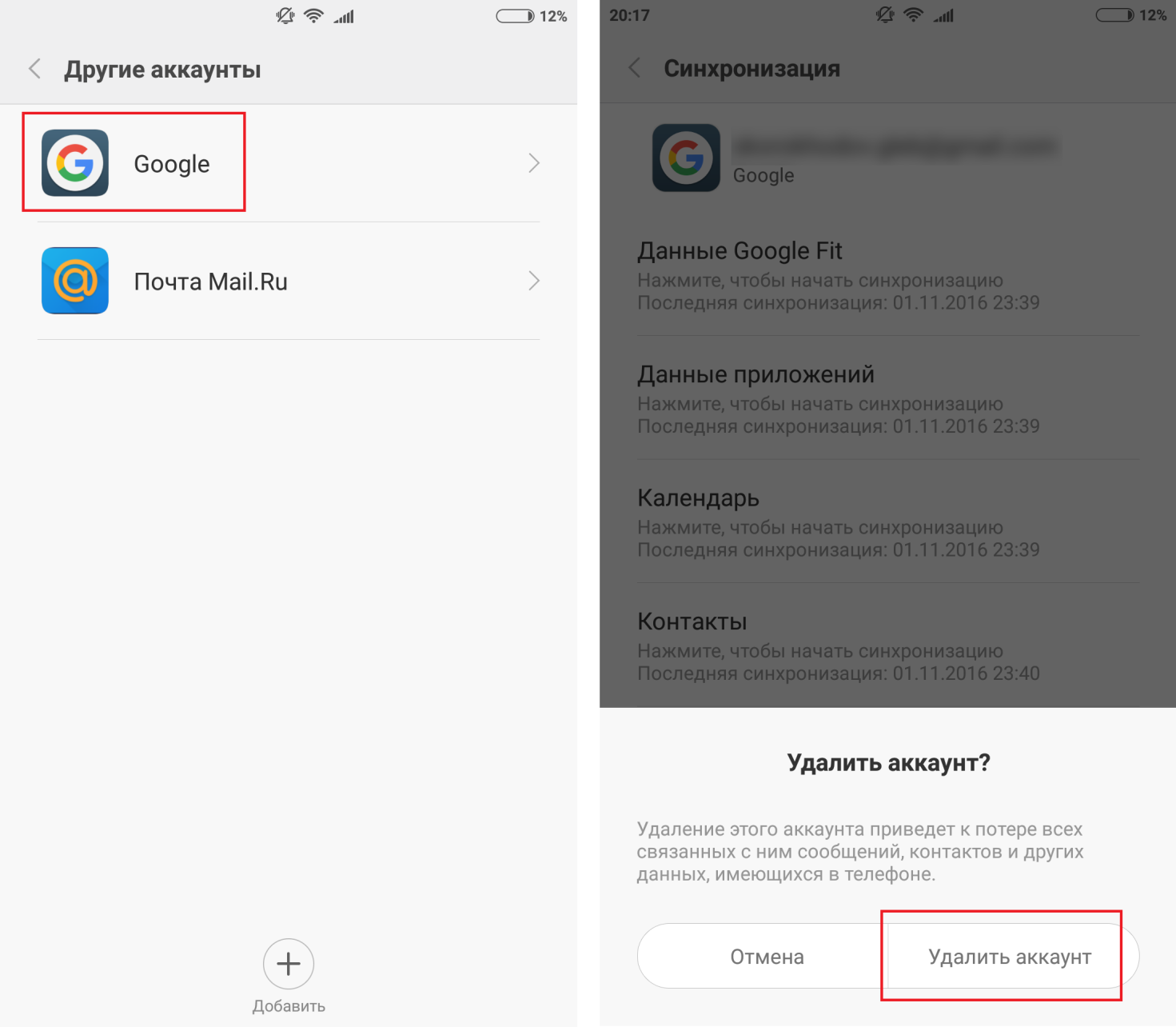
Рис. 5. Удаление аккаунта в Google
- Затем перезагрузите свой гаджет. После включения снова зайдите в настройки, затем в «Аккаунты» и нажмите там кнопку «Добавить» . Введите , то есть логин и пароль. Таким образом вы авторизуетесь повторно.
Это позволит вам исключить сбои, связанные с неправильной работой учетных записей.
Количество всевозможных приложений в Google Play Маркет растет заметными темпами. Как правило, сервис работает безукоризненно, но все же ошибки при загрузке и обновлении приложений иногда случаются. Причем, это касается даже таких современных и популярных устройств, как , /S5 и модельная линейка Nexus. Одна из таких ошибок - RPC:S-7:AEC-0
, появляющаяся при получении информации с сервера и связанная с невозможностью идентификации процессора, либо оперативной памяти или устройства в целом. К счастью, чтобы избавиться от неё, не потребуется прилагать титанические усилия или изобретать невероятно сложные способы.
Итак, представьте себе, что вы хотите загрузить с Google Play понравившееся Вам приложение, а устройство выдает ошибку RPC: S-7: AEC-0. Избавиться от неё можно несколькими способами, выбор которых зависит от одного интересного обстоятельства.
Метод 1: для тех, кто имеет в Google Wallet прикрепленную кредитную карту.
Если вы когда-то прикрепили в Google Wallet кредитную карту, чтобы оплачивать приложения и контент на Google Play, именно это может стать причиной ошибки RPC: S-7: AEC-0. Устранять ее будем следующим образом
:
1) Переходим по ссылке ;
2) Выполняем авторизацию в сервисе;
3) Удаляем прикрепленную в Google Wallet кредитную карту;
4) Перезагружаем Android-смартфон;
5) Проверяем, не появляется ли ошибка снова.
Если все в порядке, прикрепляем кредитную карту заново.
Метод 2: для тех, у кого нет прикрепленной карты в Google Wallet.
1)
Заходим в «Настройки
» /«Приложения
»/«Все
»;
2)
Находим Google Play Маркет;

3) Выполняем «Стереть данные » и «Очистить кэш »;
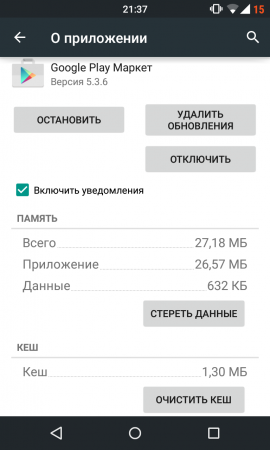
4) Заходим в «Настройки »/«Аккаунт »/«Google » и удаляем свой аккаунт;

5) Выполняем перезагрузку Android-устройства;
6) Создаем Google аккаунт заново и входим в него.
Метод 3: универсальный
1)
Заходим в «Настройки
», выбираем «Приложения
»/«Все
».
2)
Для «Google Play Маркет» «Google Services Framework» и «Сервисы Google Play» последовательно выполняем следующие операции
:
1. «Остановить»;
2. «Стереть данные»;
3. «Очистить кэш».

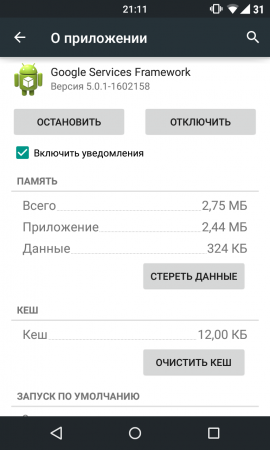
3) Заходим в «Настройки », выбираем «Аккаунты »/«Google », после чего снимаем все галочки в настройках синхронизации аккаунта;
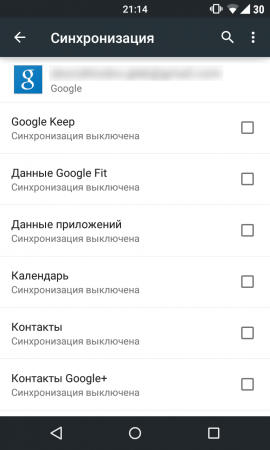
4) Перезагружаем Android-устройство;
5) После этого, не запуская никаких других приложений, сразу же идём в «Настройки »/«Аккаунты »/«Google » и возвращаем обратно галочки в настройках синхронизации. Если появится ошибку синхронизации, не обращаем на сообщение о ней никакого внимания;
6) Снова перезапускаем смартфон или планшет.
Надеемся, что ошибка RPC:S-7:AEC-0, возникающая при получении информации от сервера во время попытки скачивания приложений, больше вам не помешает.
Одна из распространенных ошибок на Android - ошибка в Play Маркет при получении данных с сервера RH-01. Ошибка может быть вызвана как сбоями в работе сервисов Google Play, так и другими факторами: неправильными системными настройками или особенностями прошивки (при использовании кастомных ROM и ).
В этой инструкции подробно о различных способах исправить ошибку RH-01 на телефоне или планшете с ОС Android, один из которых, надеюсь, сработает в вашей ситуации.
Примечание: прежде чем приступать к далее описанным методам исправления, попробуйте выполнить простую перезагрузку устройства (зажмите клавишу вкл-выкл, а при появлении меню нажмите «Перезагрузка» или, при отсутствии такого пункта, «Выключить», после чего заново включите устройство). Иногда это срабатывает и тогда дополнительные действия не нужны.
Неправильные дата, время и часовой пояс могут вызвать ошибку RH-01
Первое, на что следует обратить внимание при появлении ошибки RH-01 - правильность установки даты и часового пояса на Android.

Для этого выполните следующие шаги:
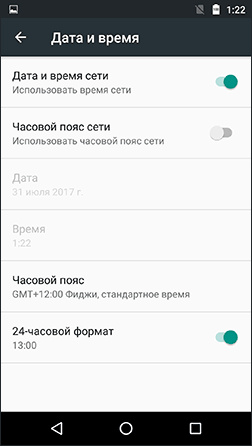
После выполнения этих шагов, когда вы уверены, что параметры даты, времени и часового пояса на Android приведены в соответствие с фактическими, закройте (не сверните) приложение Play Маркет (если было открыто) и заново запустите его: проверьте, была ли исправлена ошибка.
Очистка кэша и данных приложения Сервисы Google Play
Следующий вариант, который стоит попробовать, чтобы исправить ошибку RH-01 - очистить данные сервисов Google Play и Play Маркет, а также заново выполнить синхронизацию с сервером, сделать это можно следующим образом:

После этого проверьте, была ли решена проблема и работает ли Play Маркет без ошибок «при получении данных с сервера».
Удаление и повторное добавление учетной записи Google
Еще один метод исправить ошибку при получении данных с сервера на Android - удалить аккаунт Google на устройстве, после чего вновь добавить его.
Примечание: перед использованием этого способа убедитесь, что вы помните данные вашей учетной записи Google с тем, чтобы не потерять доступ к синхронизированным данным.
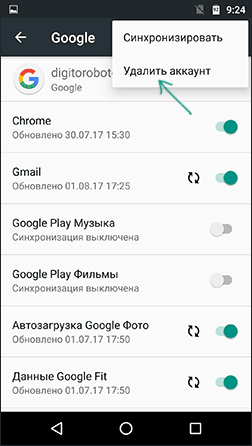
Один из вариантов этого же способа, иногда срабатывающий - не удалять аккаунт на устройстве, а зайти в учетную запись Google с компьютера, поменять пароль, а затем, когда на Android вас попросят заново ввести пароль (так как старый уже не подходит), ввести его.
Также иногда помогает сочетание первого и второго способов (когда по отдельности не срабатывают): сначала удаляем аккаунт Google, затем очищаем данные Сервисы Google Play, Загрузки, Play Маркет и Google Services Framework, перезагружаем телефон, добавляем учетную запись.
Дополнительная информация по исправлению ошибки RH-01
Дополнительные сведения, которые могут оказаться полезными в контексте исправления рассматриваемой ошибки:
- Некоторые кастомные прошивки не содержат необходимых сервисов для работы Google Play. В этом случае поищите в интернете по запросу gapps + название_прошивки.
- Если у вас есть root на Android и вы (или сторонние приложения) вносили какие-либо изменения в файл hosts, это может быть причиной проблемы.
- Можно попробовать такой способ: зайти в браузере на сайт play.google.com, и оттуда начать скачивание какого-либо приложения. Когда вам предложат выбрать метод загрузки, выберите Play Маркет.
- Проверьте, появляется ли ошибка при любом типе подключения (Wi-Fi и 3G/LTE) или только при одном из них. Если только в одном случае, причиной могут быть проблемы со стороны провайдера.
Также может пригодиться: (например, в случае отсутствия на устройстве Google Play Services).
В некоторых случаях при попытке открыть Плей Маркете на Android появляется ошибка RH-01 . Из-за этого программа не загружается.
Мы рассмотрим несколько наиболее эффективных и проверенных способов решения данной проблемы.
Рис.1. Внешний вид проблемы
При нажатии на «Повтор» ничего не меняется, и ошибка продолжает появляться.
Способ №1. Перезагрузка
В большинстве случаев помогает банальная перезагрузка устройства. Если это не так, можно попробовать выключить и включить смартфон/планшет (не перезагружать его).
Это означает, что при нажатии на кнопку, которая позволяет увидеть варианты дальнейших действий (перезагрузка, выключение) нужно выбрать вариант, связанный с выключением, а не перезагрузкой.
Обычно это клавиша блокировки экрана , которую нужно зажать до появления такого окна, как, к примеру, показано на рисунке 2.

Рис. 2. Окно выключения и перезагрузки устройства
Если простое решение не помогло, можно попробовать что-то сложнее.
Способ №2. Установка правильной даты и времени
Нередко рассматриваемая проблема связана с тем, что из-за неправильной даты и времени лицензия не может вступить в силу. Если это так, вам поможет следующий список действий:
- Зайдите в настройки своего устройства и выберете там пункт «Дата и время» (название может отличаться в зависимости от версии операционной системы).
- В открывшемся окне проверьте правильность всех данных. В частности, дата должна соответствовать действительной, как и время.
- Чтобы проверить последнее, можно зайти, к примеру, на сайт и сверить данные. Также следует проверить, соответствует ли часовой пояс вашему местоположению.

Рис. 3. Изменение параметров даты и времени
- Если вы вносили какие-то изменения, сохраните их.
Способ №3. Очистка кэша
Если речь идет о всевозможных ошибках в Гугл плей , в большинстве случаев помогает простая очистка кэша.
Дело в том, что различные остаточные файлы и мусор могут вступать в конфликт с действующими файлами.
Поэтому было бы логично избавить устройство от них, а делается это следующим образом:
- Зайдите в настройки и найдите там пункт «Приложения» . В Android 0 и выше нужно будет дополнительно зайти в «Диспетчер приложений» . Перейдите на вкладку «Все» вверху.
- Найдите в списке «Google Play Маркет» . В окне нажмите сначала на пункт «Принудительная остановка» , затем на «Очистить кэш» и затем на «Стереть данные» .

Рис. 4. Очистка кэша в GP
- Теперь вернитесь к списку всех приложений, найдите там точно те же действия для «Google Service Framework» и «Download Manager» . Возможно, последнее будет называться «Диспетчер загрузок» .
Если и это не помогло, возможно, дело в неправильной работе сервисов авторизации.
Способ №4. Выход из аккаунта Гугл и повторная авторизация
В рамках этого способа предполагаются такие действия:
- Снова зайдите в настройки и выберете там пункт, связанный с аккаунтами, в которых авторизован смартфон или планшет . Он может называться «Аккаунты» , «Учетные записи» или вроде того.
- Найдите там пункт «Google» и нажмите на него.
- На странице аккаунта в Гугл найдите кнопку «Удалить» . Появится окно, где нужно будет подтвердить действие, то есть нажать «Да» или «Удалить аккаунт» еще раз.
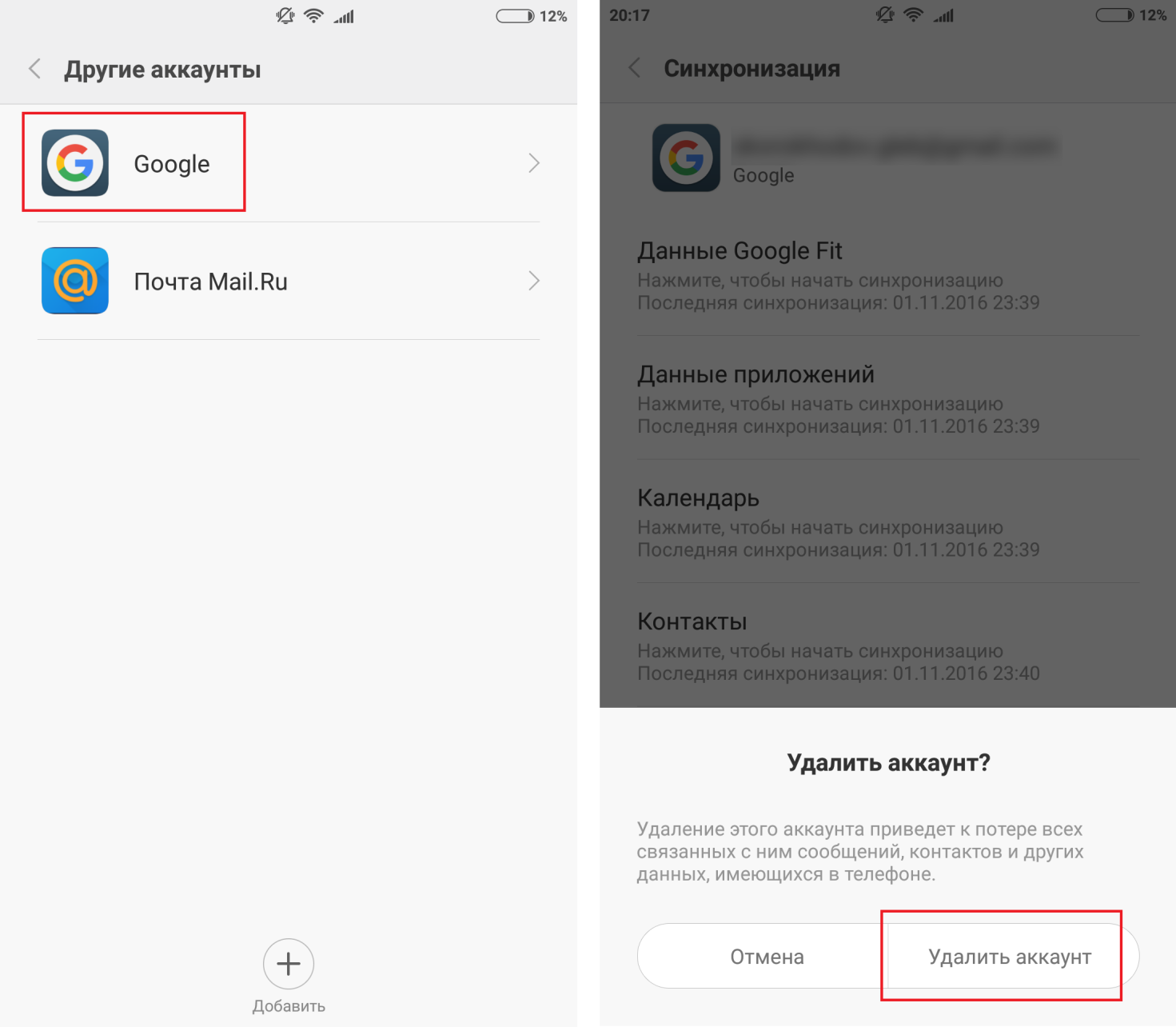
Рис. 5. Удаление аккаунта в Google
- Затем перезагрузите свой гаджет. После включения снова зайдите в настройки, затем в «Аккаунты» и нажмите там кнопку «Добавить» . Введите свои данные для Google , то есть логин и пароль. Таким образом вы авторизуетесь повторно.
Это позволит вам исключить сбои, связанные с неправильной работой учетных записей.
P. S. Freedom
Довольно часто рассматриваемая ошибка появляется из-за того, что пользователи решают обмануть Гугл и установить программу Freedom, которая позволяет зачислять на свой счет игровую валюту бесплатно.
Конечно, платить не хочется никому, особенно в нашей местности, но проблема в том, что из-за таких действий может сбиться вся система, в том числе и Плей Маркет . Если сказать коротко, то файл hosts в памяти устройства просто приходит в негодное состояние из-за этого самого приложения.
Поэтому если вы устанавливали Freedom (даже если уже удалили его), необходимо остановить утилиту и удалить ее повторно. О неправильном удалении будет свидетельствовать наличие ее в списке.
Как его найти, мы рассматривали выше. На странице нужно будет нажать сначала на «Стоп» , а затем «Удалить» .
Если удаление недоступно и если никакой из вышеописанных способов не помог решить проблему, поможет только полное стирание устройства, то есть hard reset. Как это сделать, читайте в нашей статье .
Поделиться